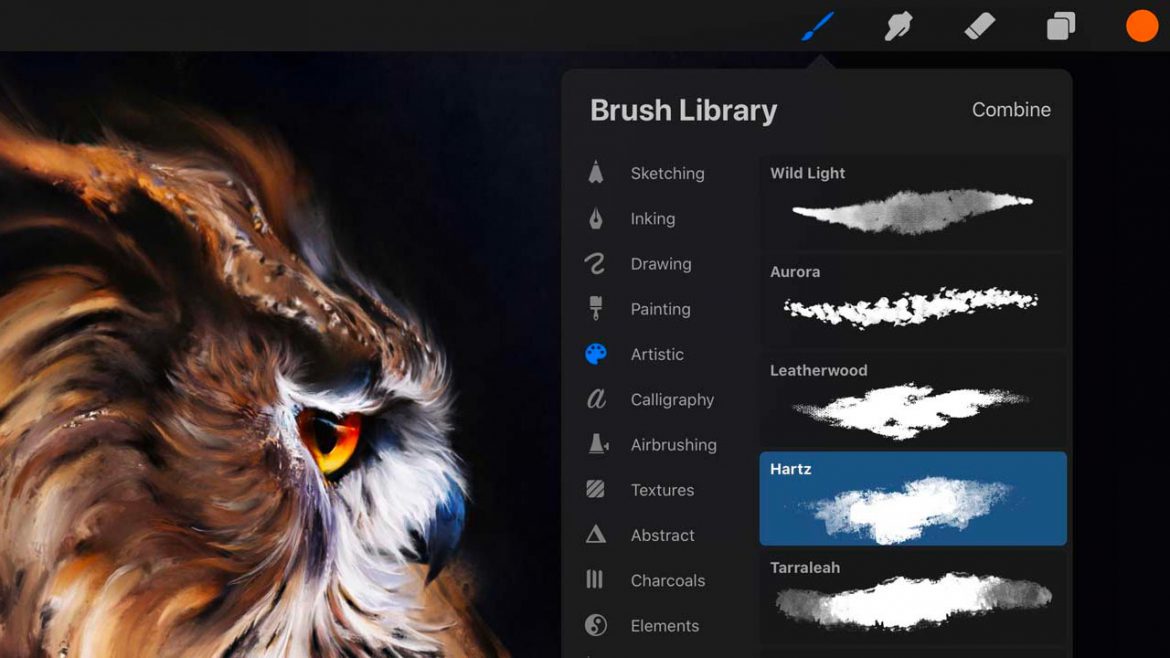Procreate là một trong những ứng dụng vẽ tốt nhất dành cho iPad. Và để tận dụng tối đa sức mạnh của nó bạn sẽ cần đến những brush, bài viết này mình sẽ hướng dẫn bạn cách cài đặt Brushes trong Procreate dễ dàng.
Cách cài đặt Brushes trong Procreate
Procreate 4 cho iPad thật tuyệt vời! Bây giờ bạn có thể cài đặt RẤT NHIỀU brushes cùng một lúc bằng ứng dụng Tệp mới trên iOS 11 hoặc mới hơn. Chúng tôi khuyên bạn nên sử dụng tài khoản iCloud hoặc đồng bộ hóa chúng với ứng dụng Tệp thông qua iTunes. Chúng tôi đã tạo ra tính năng tiện dụng này để nhập brushes vào Procreate, vì vậy bạn sẽ không phải làm gì nữa… hãy tận hưởng!
Bạn có thể tải xuống các brush trên máy tính của mình và lưu chúng vào đám mây (iCloud hoặc Dropbox) hoặc bạn cũng có thể tải chúng trực tiếp trên iPad.
Nếu bạn tải các tệp xuống iPad dưới dạng ZIP, bạn có thể giải nén các tệp bằng ứng dụng miễn phí như FE File Explorer: File Manager hoặc iZip. Sau đó thực hiện theo các bước sau:
Bước 1. Mở một khung vẽ mới và nhấn vào biểu tượng cọ vẽ để mở bảng Brushes.
Bước 2. Chọn thư mục mà bạn muốn cài đặt brush. (Bạn có thể tạo một thư mục mới bằng cách nhấn vào nút + ở đầu danh sách các bộ cọ)
Bước 3. Chạm vào nút + phía trên danh sách các brush để nhập một brush mới.

Bước 4. Nhấn vào Import.
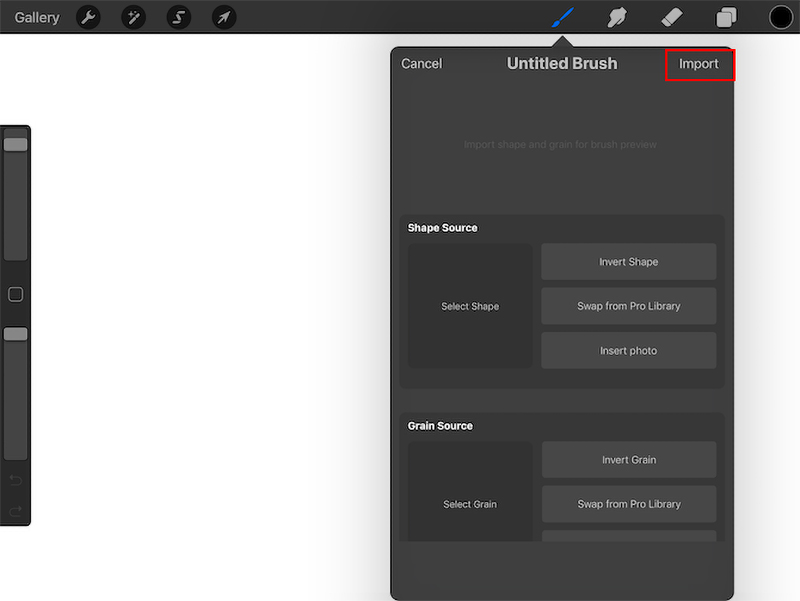
Bước 5. Bạn sẽ thấy giao diện Tệp của iPad. Điều hướng đến thư mục chứa các brushes mà bạn đã tải xuống.

Bước 6. Nhấn vào brushes bạn muốn cài đặt. Màn hình sẽ trở lại khung vẽ Procreate với bảng cọ vừa được thêm vào.
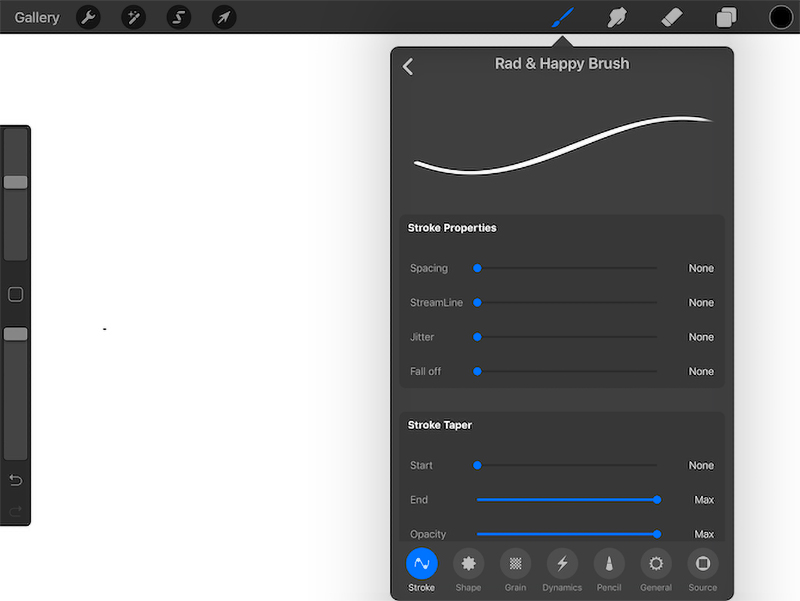
Như vậy là bạn đã cài đặt Brushes trong Procreate dễ dàng rồi. Ngoài ra bạn có thể tìm thấy một số brushes Procreate miễn phí mà mình đã sưu tầm.
Chúc các bạn thành công!